Samsung Galaxy: El teclat Samsung sha aturat.

Resoldre un problema en què el teclat del Samsung Galaxy s'ha bloquejat i no podeu introduir la contrasenya i no us podeu accedir al dispositiu.
La millor característica del Samsung Galaxy Tab A ha de ser el S-Pen. Si no heu utilitzat mai l'S-Pen, aquí teniu una guia general "Com fer-ho" per començar.
Localitzeu l'S-Pen a la cantonada inferior dreta del dispositiu. Premeu-lo per expulsar l'S-Pen.
Un cop expulsat, apareixeran opcions a la pantalla per:
També podeu accedir a les opcions S-Pen en qualsevol moment seleccionant la icona del llapis a la part dreta de la pantalla.
Seleccioneu "Crea una nota" si voleu prendre notes de qualsevol tipus o dibuixar una imatge. Seleccioneu una opció a la part superior segons vulgueu.
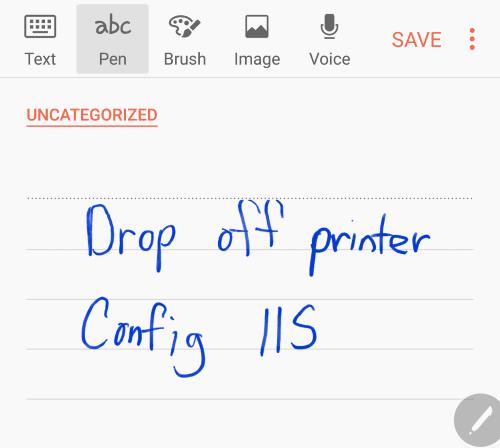
Utilitzeu "Selecció intel·ligent" per fer una captura de pantalla seleccionant una àrea de la pantalla amb l'S-Pen. També podeu crear un GIF animat seleccionant " Animació " i seleccionant una àrea de la pantalla que està reproduint un vídeo.
L'opció "Escriptura de pantalla" fa exactament el que diu. Podeu escriure a la pantalla existent. Per exemple, podeu obrir una pàgina web al navegador, seleccionar la icona del llapis, triar " Escriptura de pantalla " i escriure a la pàgina web.
L' opció " Tradueix " us permet passar el cursor per sobre d'una paraula amb l'S-Pen perquè la pugueu traduir a un altre idioma.
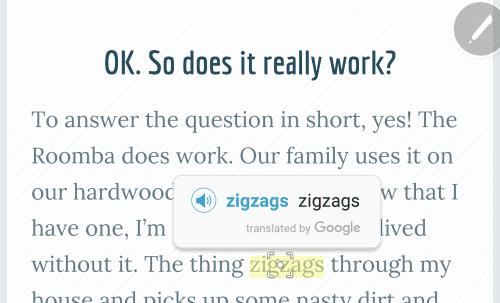
Què fa el botó de l'S-Pen?
Si el manteniu premut, podeu esborrar el que heu escrit a la pantalla.
Resoldre un problema en què el teclat del Samsung Galaxy s'ha bloquejat i no podeu introduir la contrasenya i no us podeu accedir al dispositiu.
Resoldre un problema en què el Samsung Galaxy Tab A està enganxat a una pantalla negra i no s'encén.
Com utilitzar el S-Pen a la tauleta Samsung Galaxy Tab A.
Resoldre un problema en què el vostre telèfon intel·ligent o tauleta Samsung Galaxy registra tocs a la pantalla quan no el toqueu.
Com activar o desactivar el mode segur a la tauleta Samsung Galaxy Tab A.
Com utilitzar la funció Multi-finestra a la tauleta Samsung Galaxy Tab A.
Com fer una captura de pantalla i trobar les imatges capturades a la tauleta Samsung Galaxy Tab A.
Edge és un navegador excel·lent amb una llarga llista de funcions útils. Si no esteu satisfet amb la configuració del navegador, sempre podeu anar als navegadors. Canvieu el motor de cerca predeterminat de Microsoft Edge per a Android a un servei diferent. Descobriu com es fa amb aquests passos.
Si Signal no pot recuperar els vostres contactes, assegureu-vos que l'aplicació tingui permís per accedir als vostres contactes i comproveu si hi ha actualitzacions.
L'era moderna de les transaccions digitals ha estat un canvi de joc en el món de les finances. A l'avantguarda d'aquesta revolució, Google Pay n'és sens dubte
En el món interconnectat actual, la comunicació és més global que mai. Tant si esteu fent negocis internacionals, xerrant amb amics a l'estranger,
En l'àmbit dels telèfons intel·ligents, algunes de les funcions més valuoses solen ser les més ignorades. Una d'aquestes funcions, àmpliament disponible en dispositius Android,
En l'era digital actual, fer un seguiment de les nostres compres i lliuraments en línia s'ha convertit en una part integral de les nostres vides. Una manera eficaç de
Descobriu com arreglar l'activació de Bluetooth per si mateix a Android amb aquests mètodes fàcils de seguir per a principiants.
Tots hi hem estat. El moment de pànic en què no trobes el teu telèfon, el teu dispositiu més personal que fas servir per mantenir-te connectat al món.
Personalitzar la pantalla de bloqueig a Android és una manera eficaç de millorar l'experiència del vostre telèfon intel·ligent creant-ne una més personalitzada i funcional
El Samsung Galaxy S23, amb la seva impressionant gamma de funcions i capacitats robustes, és realment una meravella en l'àmbit dels telèfons intel·ligents. Un dels seus















